#9:行と列、あるいは列と行を入れ替える
データを入力し直さなくても済むようになるティップスを紹介しよう。行1の3つのセルに列の内容を表す見出しを入力し、列Aの4つのセルに行の内容を表す見出しを入力した後、数値データの入力を行ったと仮定してほしい(図P)。
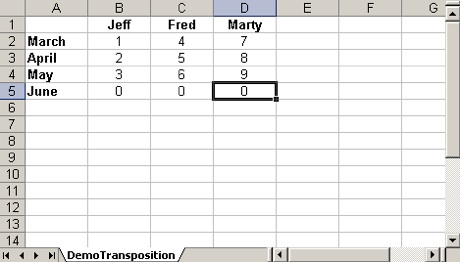
データを入力してみたものの、行の内容を表す見出し(月)は列に配置しておく方がよいと思うようになったとしよう。何をするにせよ、データの再入力なんてことを考えてはいけない。
最善の解決策は、「形式を選択して貼り付け」メニューを選択すると表示されるダイアログボックスの中にある。まず、データ範囲全体を選択し、コピーする。次に、ワークシート内にある、元のデータ範囲とは異なる場所をクリックした後、メニューから[編集]−[形式を選択して貼り付け]を選択し、「行列を入れ替える」チェックボックスをオンにする(図Q)。[OK]をクリックすると、見出しも含めて列と行の内容が入れ替えられる(図R)。
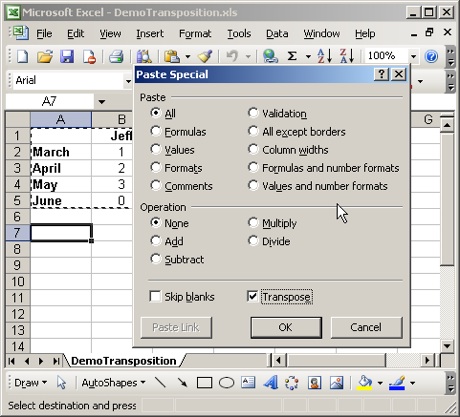
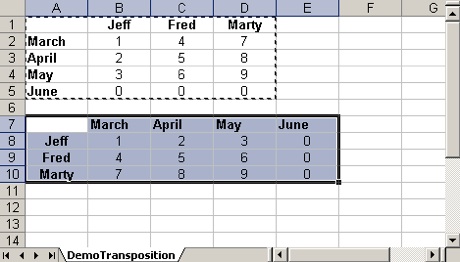
補足
「形式を選択して貼り付け」ダイアログボックスの「行列を入れ替える」オプションは、複数の行と列に格納されたデータを並べ替える場合にしか使えないというわけではない。このオプションは、1行だけの見出しセルを1列だけの見出しセルにする、あるいは逆のことを行う場合にも用いることができるのだ。





